Cómo imprimir mensajes de texto o SMS desde mi teléfono celular Android

Muchos usuarios de Android desconocen la posibilidad de imprimir SMS desde su propio teléfono, con el fin de hacer un respaldo importante de su contenido para futuras utilidades.
Existen diversas maneras de hacer que esta tarea se cumpla, ya sea a través de aplicaciones propias de Android, como descargando programas auxiliares a través de la Google Play Store.
Cabe destacar que la opción de imprimir SMS no es una posibilidad habilitada para los mensajes de voz que se han integrado a las apps de mensajes, sino únicamente a aquellos que contienen texto y símbolos dentro de sí. Sin embargo hay maneras de transcribir un audio a texto, donde posteriormente podrías imprimir dicho texto.
Sea cual sea el motivo por el cual decidas imprimir una conversación de tu teléfono, continúa leyendo para aprender un poco más sobre las diversas opciones que tienes para poder lograrlo.
Logra imprimir SMS a través de las capturas de pantalla de tu teléfono
Las principales razones para imprimir una conversación de un dispositivo móvil son: para obtener un respaldo físico del mismo o la necesidad de eliminar el contenido del mensaje para recuperar el espacio ocupado, sin perder permanentemente la conversación.
En caso de no desear instalar nuevas aplicaciones a tu teléfono, tienes la posibilidad de capturar la pantalla del mismo para convertir la conversación en una imagen, la cual puede ser impresa posteriormente.
Ya sea que tengas tu dispositivo móvil conectado a través de una red inalámbrica a la impresora, o debas transferir los archivos al ordenador mediante cable USB, sólo bastará con configurar esta impresión para lograr respaldar los mensajes.
Envía los mensajes a un correo de tu Gmail para lograr imprimir SMS
En caso de querer imprimir un mensaje que necesites recuperar, que ya ha sido recuperado o ya se encuentra dentro de tus conversaciones, debes saber que puedes lograrlo a través de un mensaje enviado directamente a tu correo electrónico.
Para lograrlo, debes tener en cuenta que para cada número de sistema operativo es distinto, pero todo se basa principalmente en seleccionar el contenido y “Compartir”.
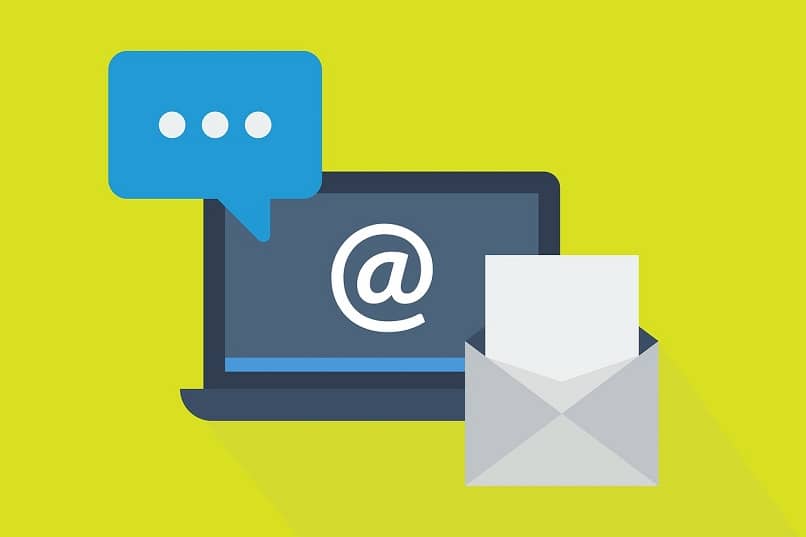
Dicho de otra manera, se debe mantener presionado sobre la burbuja de la conversación que se desea enviar, para que se despliegue un pequeño menú que posee la opción de “Compartir”.
Automáticamente el programa se encargará de desarrollar el mensaje como un texto en el correo, por lo que sólo deberás enviarlo y posteriormente abrir el mensaje a través de tu computador.
Como último paso, sólo deberás seleccionar la opción de “Imprimir” dentro del correo electrónico, para así lograr obtener el respaldo deseado del SMS.
Otras aplicaciones que podrán ayudarte a imprimir SMS
Ya sea mediante una red inalámbrica o un cable USB que permita la visualización de la pantalla, para que estas conexiones sean de total utilidad a la hora de habilitar una aplicación que te ayude a imprimir el contenido de un mensaje.
Droid Transfer
Dentro de Google Play Store puedes encontrar esta práctica aplicación, la cual amerita una conexión entre el dispositivo y el ordenador mediante USB o WiFi.
Al habilitar el programa, podrás ingresar a su interface principal y seleccionar dentro del menú de barra vertical izquierda la opción que lleva el nombre de “Mensajes”.
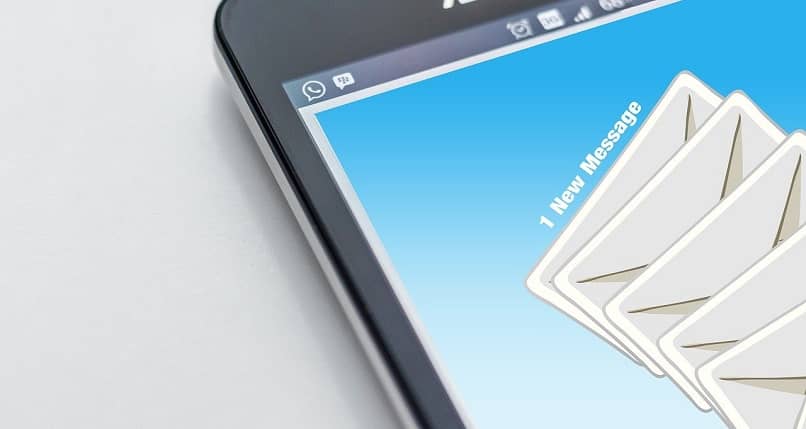
Al seleccionar la conversación y el conjunto de mensajes deseados, se debe acceder a la barra de herramientas para presionar la opción de “Imprimir” y posteriormente confirmarla.
SMS Backup +
Como su nombre lo indica, SMS Backup + es un programa destinado a respaldar las conversaciones almacenadas dentro de la aplicación de “Mensajes”.
Habilita el permiso de manejar el contenido de tu cuenta de Gmail y activa la opción de “Respaldar” para que tus conversaciones sean almacenadas y enviadas automáticamente a tu correo electrónico.
Cuando te toque abrir tu “Bandeja de Entrada”, podrás ver dentro del menú una nueva opción denominada “SMS”, donde se encontrarán cada uno de tus mensajes.
Para finalizar, deberás seleccionar una conversación y luego hacer sobre la opción de “Imprimir” para poder imprimir SMS o el respaldo de tu conversación deseado.